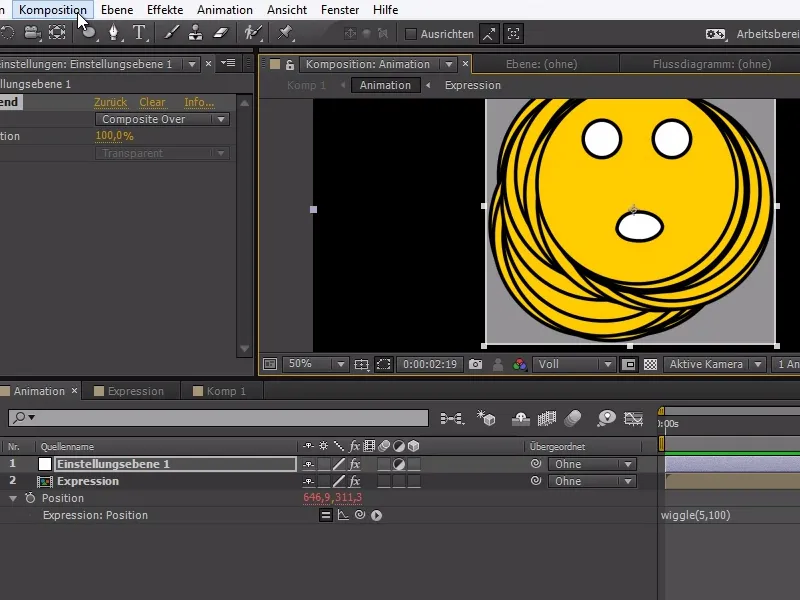Når jeg opretter mine kompositioner, sker det ofte, at jeg ikke ved endnu, hvad jeg skal gøre deri eller hvilken størrelse den til sidst skal have.
I dette eksempel har jeg en smiley-komposition i en større komposition. Men desværre er der meget plads omkring smileyen - hvilket resulterer i, at det er sværere for os at animere selve smileyen i den større komposition.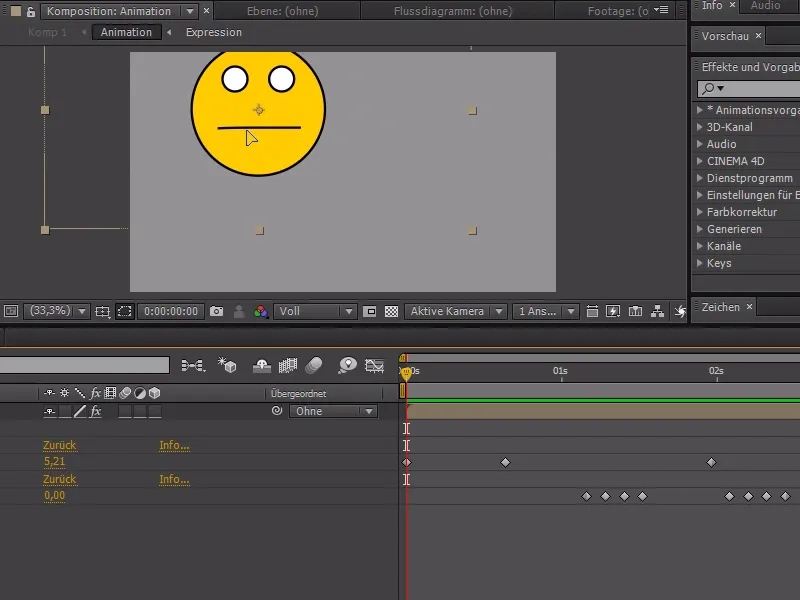
I After Effects er der desværre ikke en praktisk mulighed for blot at vælge det relevante område og automatisk beskære det.
Men vi har en anden funktion, der hjælper os med dette: Vi kan manuelt vælge det relevante område. Det er egentlig designet til at rendere intensivt scener ved kun at rendere et bestemt pixelområde, men det tillader os at oprette sådan en markering her.
Dette værktøj fungerer på samme måde som udvalgsværktøjet i Photoshop, hvor vi kun kan markere det vigtige område.
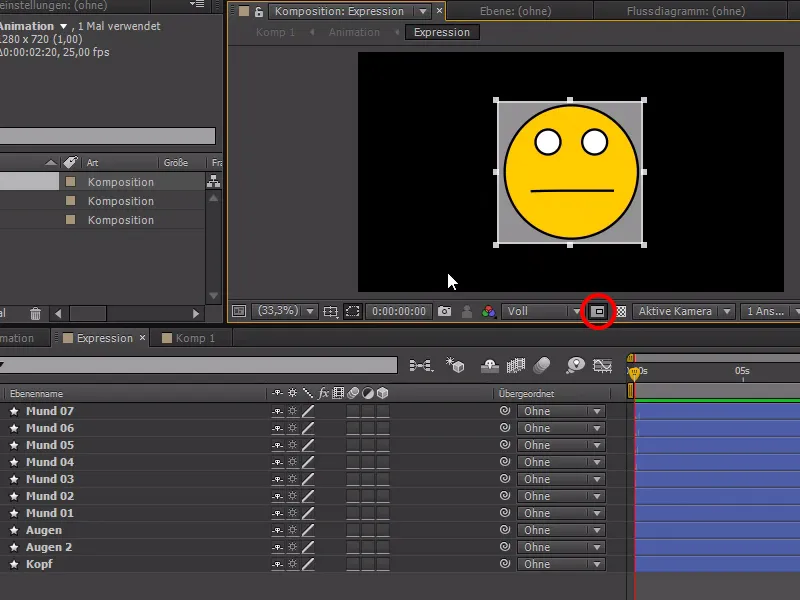
Til sidst bekræfter vi det relevante område ved at gå til Komposition>Beskær komposition til relevant område..webp?tutkfid=85502)
Nu kan vi nemt animere vores smiley i den større komposition uden unødvendig stor kant.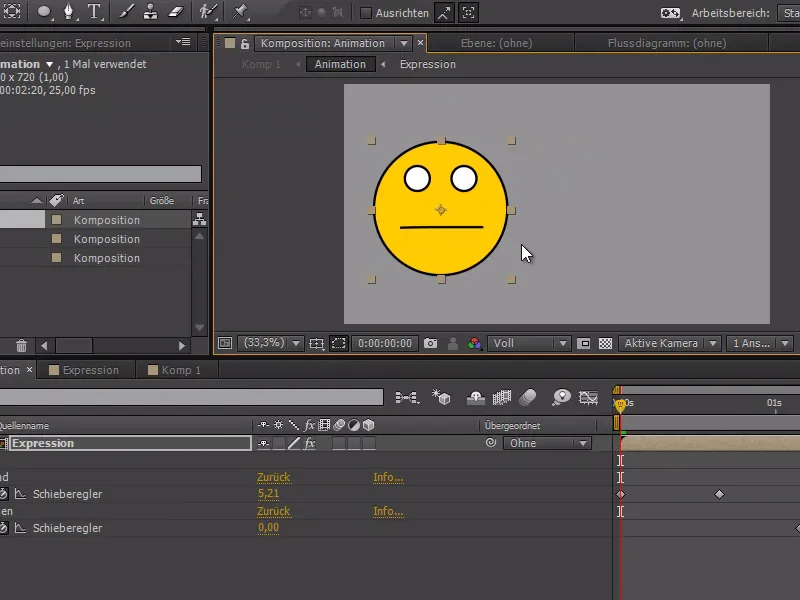
Hvis smileyen nu skulle bevæge sig, og jeg gerne vil finde ud af, hvilket område den bevæger sig i - f.eks. gennem en expression på positionen med wiggle(5,100), kan jeg først oprette et nyt justeringslag med Ctrl+Alt+Y. Derefter kan jeg højreklikke på effektindstillingerne på tid og gå til Zeit>CC Time Blend.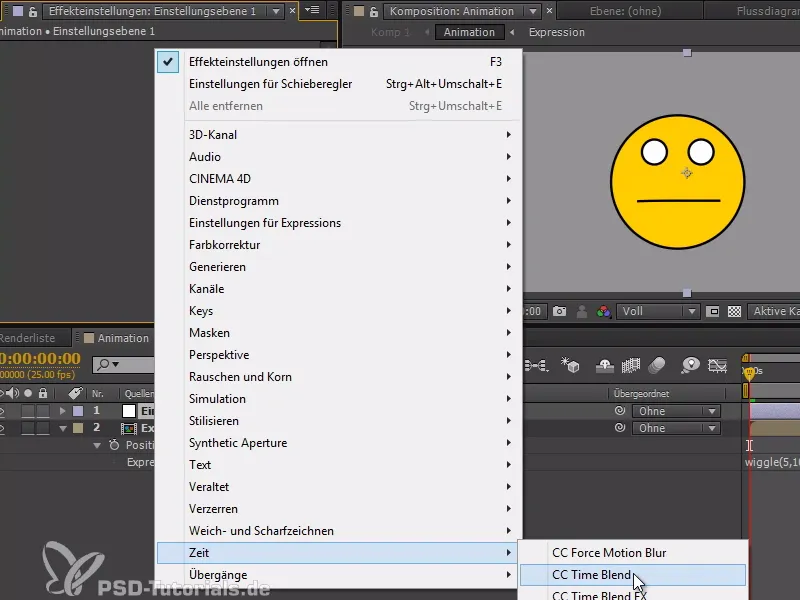
I CC Time Blend går vi derefter til Composite Over eller Composite Under og indstiller Accumulation til 100.
Med dette metode kan vi gøre alle smileyens frames synlige oven på hinanden eller under hinanden.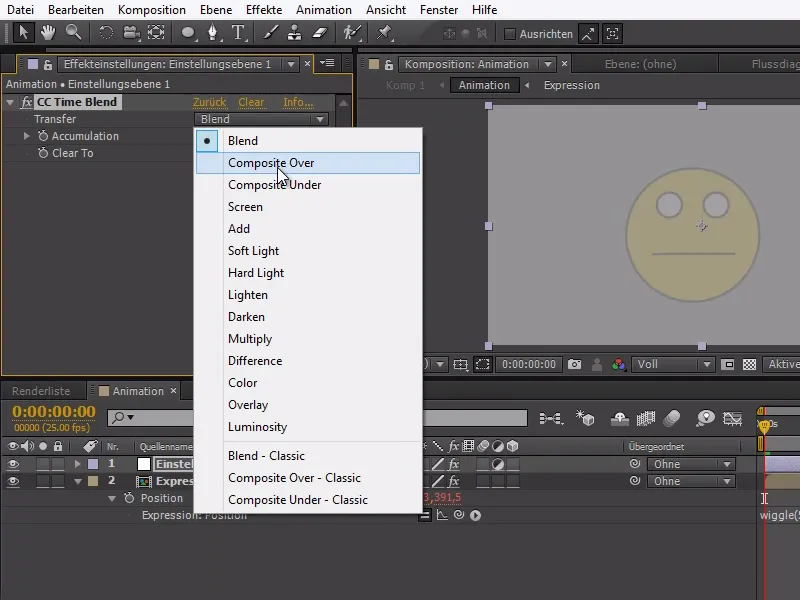
Nu kan vi igen vælge det relevante område og ved hjælp af Komposition beskære det relevante område. Så har vi beskåret alt relevant inklusive bevægelserne perfekt og kan fortsætte arbejdet uden problemer.